Nu kun je je favoriete delen van elke video behouden.
Met de feestdagen op komst, kan je creatieve kant in je gedachten sijpelen. Als je een verzameling video's hebt van familie, vrienden of zelfs evenementen, kun je leuke dingen doen met clips van deze. VLC biedt een supersnelle manier om clips te maken voor later bewerken of plezier.
Begin met het downloaden en installeren van VLC.
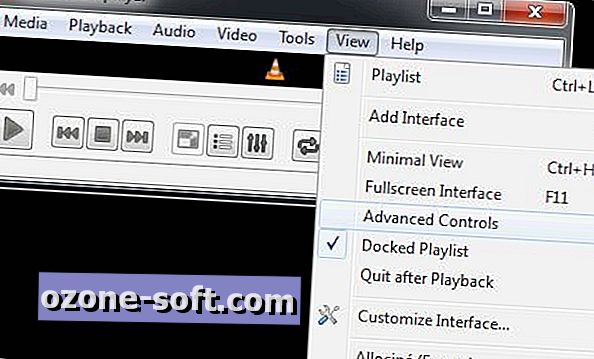
Stap 1: Open VLC en open het menu met het label View. Selecteer Advanced Controls in dit menu.
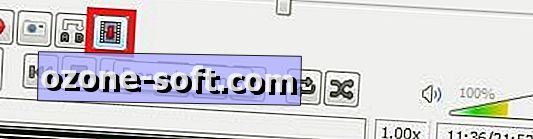
Stap 2: Open de video waarvan u een cut wilt maken. Gebruik de schuifregelaar om naar het tijdstip te gaan waarop u met de opname wilt beginnen. Met de knop Beeld per beeld, rechts van de geavanceerde bedieningselementen, kunt u de exacte tijd bepalen waarop u met de opname wilt beginnen.
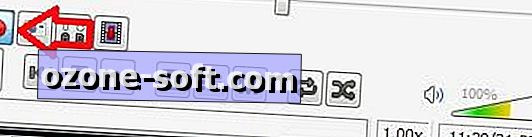
Stap 3: Druk op de knop Record aan de linkerkant van de geavanceerde bedieningselementen. Nadat de opname is geschakeld, drukt u op Afspelen en staat u toe dat de video wordt afgespeeld via de sectie die u wilt opslaan. Aan het einde van het gewenste gedeelte drukt u opnieuw op de knop Opnemen.
De videofunctie wordt automatisch door VLC opgeslagen (in Windows 7 wordt de video in de bibliotheek met video's geplaatst). Deel je clip met je vrienden of bewaar dat waardevolle moment voor later.













Laat Een Reactie Achter